solaris10命令

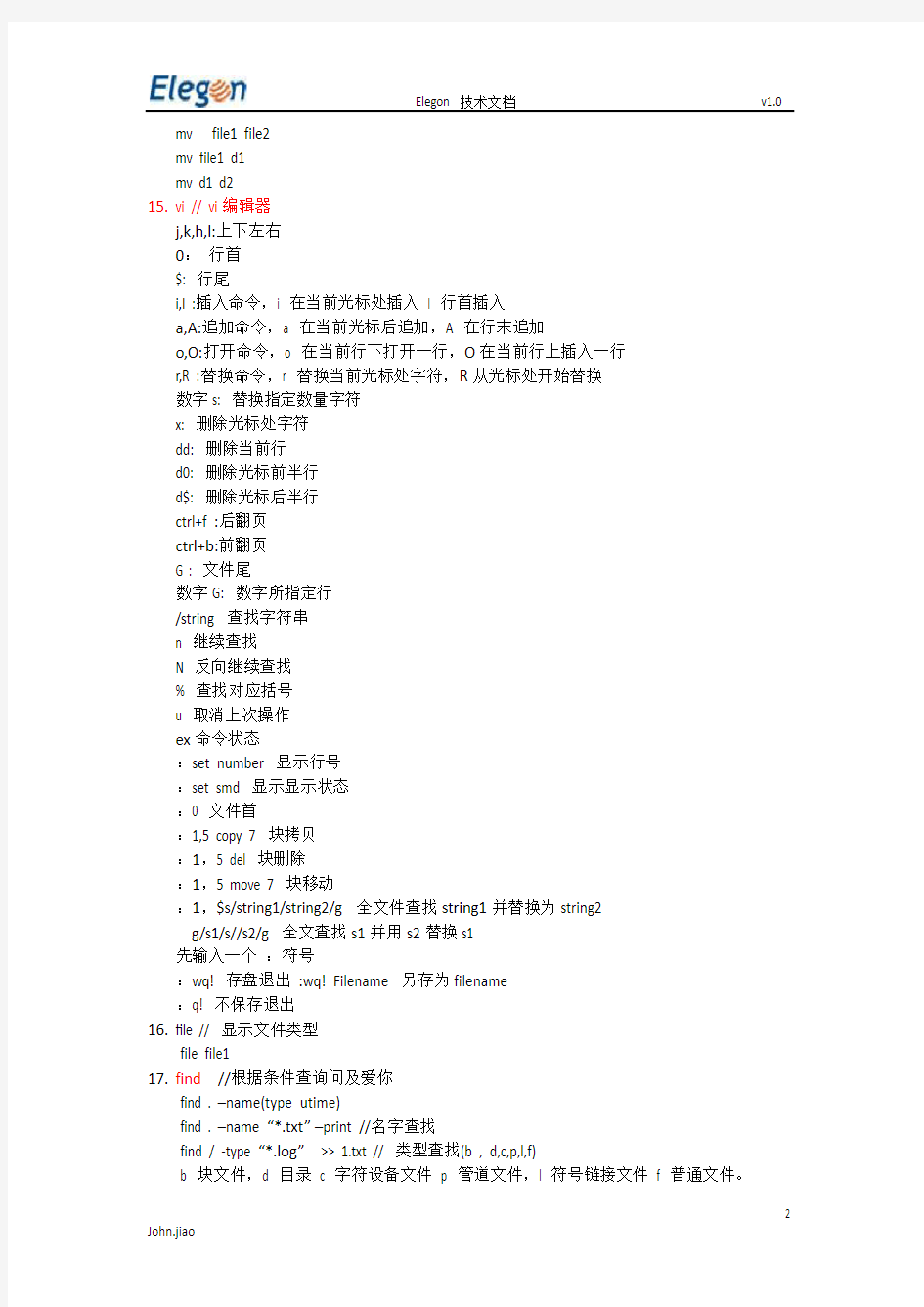
Solaris 10 命令
1.telnet IP //telnet连接
2.执行文件./filename
3.su //转换用户
4.cd //改变路径
cd ., cd .. ,cd $ORACLE_HOME, cd ~
5.ls显示文件列表
-l 显示详细列表
文件类型和权限| 文件连接数|所有者| 用户组脉| 文件长度| 修改日期| 文件名-a 显示所有文件,包含隐藏文件(以. 起头的文件名)
-R 显示文件及所有子目录
-F 显示文件(后跟*)和目录(后跟/)
-d 与l选项合用,显示目录名而非其内容bash
6.mkdir 生成空文件夹
7.rmdir // 删除空文件夹
8.rm //删除文件和文件夹
rm –r dir rm file
9.mkfile root
mkfile 1k 1.txt
chown oracle 1.txt
exit
chgrp oinstall 1.txt
chmod 755 1.txt
touch file 非root权限也可以创建文件
mkfile 800M /export/home/swap
swap –a /export/home/swap
10.chmod 修改权限
chmod 777 file
chmod –r 777 dir
chmod u+x file
chmod g+s file
user(u) group (g) other (o)
4 执行2 write 1 read。
11.chown 改变用户
chown oracle file
12.chgrp 改变用户组
chgrp oinstall file
13.cp // 复制
cp file d1
cp file d1/file1
cp –r d1 d2
14.mv // 移动
mv file1 file2
mv file1 d1
mv d1 d2
15.vi // vi编辑器
j,k,h,l:上下左右
0:行首
$: 行尾
i,I :插入命令,i 在当前光标处插入I 行首插入
a,A:追加命令,a 在当前光标后追加,A 在行末追加
o,O:打开命令,o 在当前行下打开一行,O在当前行上插入一行
r,R :替换命令,r 替换当前光标处字符,R从光标处开始替换
数字s: 替换指定数量字符
x: 删除光标处字符
dd: 删除当前行
d0: 删除光标前半行
d$: 删除光标后半行
ctrl+f :后翻页
ctrl+b:前翻页
G : 文件尾
数字G: 数字所指定行
/string 查找字符串
n 继续查找
N 反向继续查找
% 查找对应括号
u 取消上次操作
ex命令状态
:set number 显示行号
:set smd 显示显示状态
:0 文件首
:1,5 copy 7 块拷贝
:1,5 del 块删除
:1,5 move 7 块移动
:1,$s/string1/string2/g 全文件查找string1并替换为string2
g/s1/s//s2/g 全文查找s1并用s2替换s1
先输入一个:符号
:wq! 存盘退出:wq! Filename 另存为filename
:q! 不保存退出
16.file // 显示文件类型
file file1
17.find//根据条件查询问及爱你
find . –name(type utime)
find . –name “*.txt”–print //名字查找
find / -type “*.log”>> 1.txt // 类型查找(b , d,c,p,l,f)
b 块文件,d 目录
c 字符设备文件p 管道文件,l 符号链接文件f 普通文件。
find . –perm 777 –print //权限查找
find . –user/-group/-mtime –n +n/prune/nogroup/nouser/newer file1 ! file2/-size/-depth /-mount/-fellow/-cpio
Find . –name “*.txt”–print –exec ls –l {} \;
Find . –name “*.txt”–exec rm {} \;
Find . –name “*.txt” -ok rm {} \;
Find . –name “*.txt” | xargs ls –l
18.grep //搜寻字符串
https://www.360docs.net/doc/d21498696.html,eradd // 添加用户
useradd –g oracle –G oinstall –d /export/home/oracle –m oracle
useradd –g oinstall –G dba –d /export/home/oracle –m oracle
20.groupadd // 添加用户组
groupadd oinstall
https://www.360docs.net/doc/d21498696.html,erdel// 删除用户
userdel oracle
22.groupdel //删除用户组
groupdel oinstall
23.pwd 显示当前路径
24.passswd //修改密码
passwd oracle
25.cat 显示文件类型
cat file ,
26.ln 链接文件
ln -s file1 file2
27.export输出
28.lp 打印
29.df // 显示文件夹容量
df dir
30.echo 输出文本
31.pkgadd 包加载–s -d
32.pkgrm 包删除–s spool选项会缺省地将软件包拷贝到/var/spool/pkg目录下.
33.pkginfo 包信息
34.pkgcheck 包检查
35.diff 文件不同
diff d1 d2
diff file1 file2
36.more 多页显示
37.id 显示当前用户
38.who I am 显示当前用户的信息
39.who 显示当前用户
40.date 查询当前时间
41.hostname 用户名
42.sort 排序
43.head 显示文件的前几行
head -5 file
44.tail 显示文件的后几行
tail -5 file
45.ftp
open cd delete get dir clear bye disconnect quit send rename rmdir mdir mkdir 46.< 输入
#cpio –idcmv < **.cpio
47.> 输出覆盖
ls –l > test.log
head -5 file > test.log
echo “” > test.log
48.<<
49.| 管道上一次的输出做为下一次的输入
ls –l | wc -l
50.>> 输出不覆盖
ls –l >> test.log
51.|touch 修改系统文件
touch –t 200911121530 file
touch date file
52.unzip解压zip文件
unzip **.zip
unzip **.zip –d dir1
unzip –v **.zip
unzip –l **.zip
unzip –z **.zip
unzip –t **.zip
53.zip压缩zip文件
zip –m **.zip file/dir
zip –j **.zip file
zip –z **.zip 添加comment
zip –d **.zip file 删除file 从zip
zip -9 **,.zip file 压缩更快
zip –j **.zip file 添加file到zip,不删除
zip **.zip d1
54.tar tar命令是用户级的备份命令,用于备份和恢复文件或目录.
tar options tape_device_name [filename]
option c-建立新文档v-显示路径
t-显示文件列表f-指定设备
x-抽取文件i-交互式
tar –cvf 目标文件源文件tar –cvf test.tar test
tar –xfv ***.tar 解包
https://www.360docs.net/doc/d21498696.html,press命令利用一特殊格式来压缩文件
compress file
56.uncompress
57.zcat
58.cpio 输出备份
#cpio –idcmv < **.cpio
59.ps 查询进程
ps –ef , ps –egf|grep
60.kill 杀死进程
kill -9 pid
61.nohup挂起进程
62.reboot 重启
63.halt
64.sys-config 重新配置
65.awk NR\>9 file | head -10 显示10到20行
图形窗口配置
66.ffbconfig分辨率调整
ffbconfig -dev /dev/fb0 -res mode mode : ? 或1280x1024x76 查看creator/creator3d: ffbconfig -prconf
67.xwininfo分辨率确认
xhost xhost + 〈- 使能客户显示
68.openwin 初始化
/usr/openwin/lib/openwin-init $home/.openwin-init
/usr/openwin/lib/openwin-menu-programs
69.CDE桌面初始化
/usr/dt/appconifg/C/sys.dtwmrc
网络监控
70.rusers 标识网络上注册用户
rusers –la
71..rup 标识网络上主机
72.ping 检测主机连接状况
73.ifconfig (root)
ifconfig -a
https://www.360docs.net/doc/d21498696.html,stat
-r :显示路由信息
-i :显示接口信息
75.route 路由设置
76.rlogin 在远程机上注册–l 选项以指明不同用户
rlogin hostname -l username
77.rsh 在远程机上执行一个程序
rsh hostname -l username order
78.rcp在远程系统之间拷贝文件
rsh host:filename filename
79.mt
mt -f /dev/rmt/0 status 报告设备状态
mt -f /dev/rmt/0 rew 倒带
mt -f /dev/rmt/0n fsf 1 前进一段
mt -f /dev/rmt/0n bsf 3 后退两段
RPS用到的其他命令
80.改变java版本
rm /usr/java
ln –s /usr/jdk/j2sdk1.4.2_19 /usr/java
81.Java –version 查看java 版本
82.emctl启动OAS
83.lsnrctl start/stop/status 启动数据库监听
84.sqlplus “/as sysdba”启动数据库
startup
startup mount alter database open
stop immedate
85../dbca 弹出数据库管理配置界面
86../dbua //数据库更新界面
87../netca // 本地网络配置
88../netmgr //本地网络管理界面
89../ **.sh 运行脚本
90.sh **.sh 运行脚本
91.bc //计算命令
`echo “1 + 2” |bc` //结果是3。前面的【`】不是单引号,是键1右边的键。
92.tee // 将输出同时定向到终端和文件
date | tee tt.txt
93.uniq
94.tr
95.awk
96.sed
97.sleep
98.type
99.eval
100.expr
101.remesh
102.
CAD常用命令汇总及详解
CAD中有哪些命令?我们可以把它们分为几类。一类是绘图类,二类是编辑类,三类是设置类,四类是其它类,包括标注、视图等。我们依次分析。 第一类,绘图类。常用的命令有: Line 直线 Xline 构造线 mline 双线 pline 多义线 rectang 矩形 arc 圆弧 circle 圆 hatch 填充 boundary 边界 block 定义块 insert 插入快 第二类,编辑类。常用的命令有: Matchprop 特性匹配 Hatchedit 填充图案编辑 Pedit 多义线编辑 Erase 擦除 Copy 拷贝 Mirror 镜像 Offset 平移 Array 阵列 Move 移动 Rotate 旋转 Scale 缩放 Stretch 拉伸 Lengthen 拉长 Trim 裁减 Extend 延伸 Break 打断 Fillet 倒圆角 Explode 炸裂 Align 对齐 Properties 属性
绘图工具栏: 直线(L):全称(line) 在屏幕上指定两点可画出一条直线。也可用相对坐标 或者在正交模式打开的情况下,直接给实际距离鼠标拖动来控制方向 构造线(XL):全称(xline) H为水平V为垂直O为偏移A为角度B为等分一个角度。 多段线(PL):全称(pline) 首先在屏幕上指定一点,然后有相应提示: 指定下一个点或[圆弧(A)/半宽(H)/长度(L)/放弃(U)/宽度(W)]。可根据需要来设置。 其中“圆弧”指定宽度可画任意角度圆弧;“半宽”指多段线的一半宽度,即如要高线宽为10,则5;“长度”给相应的值,则画出相应长度的多段线;“放弃”指放弃一次操作;“宽度”指多段线的宽度 多边形(pol):全称(polygon) 所绘制多边形为正多边形,边数可以自己设 E:根据边绘制多边形也可根据圆的半径利用外切和内接来画正多边形 矩形(REC):全称(rectang) 点击矩形工具后出现下列提示: 指定第一个角点或[倒角(C)/标高(E)/圆角(F)/厚度(T)/宽度(W)] 其中“倒角”是将90度直角的两条边割去一点。变成一个斜角。“标高”是空间上的意义可以在三视图当中展现出来,标高是相对的;“圆角”:即是将四个直角边倒成半径为X的圆角;“厚度”:空间上的意义,可在Z轴上表现出来“宽度”:平面空间的概念,指矩形四边的宽度。 圆弧(ARC或A):默认为3点画圆弧,成弧方向为逆时针,画优弧半径给负值。绘图菜单中有如下选项: 起点、圆心、端点; 起点、圆心、角度; 起点、圆心、长度; 起点、端点、角度; 起点、端点、方向; 起点、端点、半径; 圆心、起点、端点; 圆心、起点、角度; 圆心、起点、长度;
命令的写作要求.doc
命令的写作要求 不同种类的公文,有着不同的具体要求和写作方法。今天我为大家收集整理的是关于命令的写作要求! 公文写作中命令的写作要求 1.发布令。用于发布行政法规与规章,赋予所发布的文件以立即生效施行的法定效力。因此,需要写明所发布文件的标题、批准的法定机关(会议)、批准日期以及生效、施行日期。这种命令通常以"令"的名称发布。 2.行政令。用于宣布施行重大强制性行政措施,实施行政领导与指挥。在标题中应郑重写明发布机关名称、内容与文种。如《国务院关于在我国统一实行法定计量单位的命令》。在正文中写明发布命令的根据、命令事项与执行要求。 3.任免令。用于发布重要的任免事项。一般以"令"的名称颁发,在正文中写明任免的机关(会议)名称、任免决定的日期与任免事项,即被任免人员的姓名与任免职务。任免令要求分项说明,文字简洁。落款处一般由发布机关的正职领导人签署。 4.嘉奖令。用于嘉奖有关人员。一般以"嘉奖令"的名称颁发。需要写明被嘉奖对象的主要事迹与对事迹的分析评价以及予以嘉奖的具体决定,然后有针对性地提出要求或发出号召。 5.授衔令。用于晋升衔级。新版《条例》在"命令"内容中增加了 "批准授予和晋升衔级"这一项。授衔令一般以"命令"的
名称颁发,比如,《中国人民武装警察部队湖南省消防总队关于XX等同志任职授衔的命令》,需要写明被授予人的衔级,授衔时间以及其他相关说明。 命令范文篇一 各乡镇防汛抗旱指挥部,县直各单位: 截止7月1日14时全县普降暴雨到大暴雨,据气象分析,暴雨还将持续到7月4日。县防指决定自7月1日15时,将全县防汛Ⅳ级应急响应提升为Ⅲ级,现命令: 一、地质灾害预警等级变更为红色。 二、全县取消本周双休日,各地各部门按照防汛Ⅲ级响应等级做好各项防范工作。各县干、各单位主要负责人迅速到联系点和包保乡镇(村)督查指导防汛工作,重点是检查山洪地质灾害点、水库山塘、农村水电站、弃土场等重点部位的巡查值守落实情况。 三、各乡镇要加大转移力度,采取一切手段做好所有危险区域人员的转移避让和安置,保障安置人员基本生活,不得擅自回流。 四、加大水库巡查力度,发现问题隐患及时处置并立即上报县防指,按照预案及时组织转移,确保河流两岸居民安全。 岳西县防汛抗旱指挥部 20xx年7月1日 命令范文篇二
在solaris10下安装配置tomcat及解决系列问题
在solaris10下安装配置tomcat 接上一篇的ssh配置,完了之后,就要安装tomcat了,这样就可以运行咱的应用了。 在安装配置时参考了网上一个哥们分享的博文,由于实施中遇到了一些问题,所以在对他进行了一些补充,江湖规矩,先上链接:https://www.360docs.net/doc/d21498696.html,/share/detail/31090266#(可能这个也不是原创) 第一步、下载tomcat 可以在apache网站上得到我们想要的东西,这里也顺便发一个链接 下载页面:https://www.360docs.net/doc/d21498696.html,/dist/jakarta/tomcat-5/v5.5.12/bin/ 我们要下载其中的apache-tomcat-5.5.12.tar.gz文件。 具体文件的链接:https://www.360docs.net/doc/d21498696.html,/dist/jakarta/tomcat-5/v5.5.12/bin/apache-tomcat-5.5.12.tar.gz (在实际安装过程中,可能遇到下载的包,无法解压的情况,那么你可以找下其它相近版本,总有一个是可以的) 第二步、开始安装 1.解包并安装 2.更改Tomcat目录名,方便以后操作 3.移动Tomcat到/gwinwork/tomcat下(你可以选择你自己的目录) 4.配置环境变量 编辑/etc/profile,在最后加入:
5.启动tomcat 切换到tomcat的bin目录下 错误发生,根据字面意思,应该可以理解是JAVA_HOME及JRE_HOME的环境变量设置问题,刚才在profile中不是设置了吗?根据网上一些朋友的意思。由于tomcat未加载环境变量所致,那么自己加吧! 我们在启动tomcat一般是执行startup.sh ,然后会找到 catalina.sh,而具体设置JAVA_HOME等的是 setclasspath.sh文件,所以在这个文件的一长串虚线下面加入以下内容。 加入这段内容后setclasspath.sh变成:
ORACLE SQLPLUS 常用命令及解释
Oracle SQLPlus常用命令及解释 1.@ 执行位于指定脚本中的SQLPlus语句。可以从本地文件系统或Web服务器中调用脚本。可以为脚本中的变量传递值。在iSQL*Plus中只能从Web服务器中调用脚本。 2.@@ 执行位于指定脚本中的SQL*Plus语句。这个命令和@(“at”符号)命令功能差不多。在执行嵌套的命令文件时它很有用,因为它会在与调用它的命令文件相同的路径或url中查找指定的命令文件。在iSQL*Plus中只支持url形式。 3./ 执行保存在SQL缓冲区中的最近执行的SQL命令或PL/SQL块。在SQL*Plus命令行中,可在命令提示符或行号提示符使用斜线(/)。也可在iSQL*Plus的输入区中使用斜线(/)。斜线不会列出要执行的命令。 4.ACCEPT 可以修改既有变量,也可定义一个新变量并等待用户输入初始值,读取一行输入并保存到给出的用户变量中。ACCEPT在iSQL*Plus中不可用。 5.APPEND 把指定文本添加到SQL缓冲区中当前行的后面。如果text的最前面包含一个空格可在APPEND和text间输入两个空格。如果text的最后是一个分号,可在命令结尾输入两个分号(SQL*Plus会把单个的分号解释为一个命令结束符)。APPEND 在iSQL*Plus中不可用。 6.ARCHIVE LOG 查看和管理归档信息。启动或停止自动归档联机重做日志,手工(显示地)归档指定的重做日志,或者显示重做日志文件的信息。 7.ATTRIBUTE 为对象类型列的给定属性指定其显示特性,或者列出单个属性或所有属性的当前显示特性。 8.BREAK 分开重复列。指定报表中格式发生更改的位置和要执行的格式化动作(例如,在列值每次发生变化时跳过一行)。只输入BREAK而不包含任何子句可列出当前的BREAK定义。 9.BTITLE 在每个报表页的底部放置一个标题并对其格式化,或者列出当前BTITLE定义。
Windows系统(DOS命令)教程
Windows命令行(DOS命令)教程 一.命令行简介 命令行就是在Windows操作系统中打开DOS窗口,以字符串的形式执行Windows管理程序。 在这里,先解释什么是DOS? DOS——Disk Operation System 磁盘操作系统 目前我们常用的操作系统有windows 9x/Me,NT,2000等,都是可视化的界面。在这些系统之前的人们使用的操作系统是DOS系统。DOS系统目前已经没有什么人使用了,但是dos 命令却依然存在于我们使用的windows系统之中。大部分的DOS命令都已经在Windows 里变成了可视化的界面,但是有一些高级的DOS命令还是要在DOS环境下来执行。所以学习命令行对于我们熟练操作Windows系统是很有必要的。 不同的操作系统要用不同的命令进入命令行界面。 在Win9x/Me的开始菜单中的运行程序中键入"command"命令,可进入命令行界面。 在Win2000/NT的开始菜单中的运行程序中键入"cmd"命令,可进入命令行界面。 下面我用讲到的DOS命令都可以在Windows Me操作系统中执行。 那么,我们如何进入命令行窗口? 开始——〉运行——〉键入command命令——〉回车 进入了命令行操作界面(DOS窗口),在DOS窗口中只能用键盘来操作。如下所示:
二.符号约定 为了便于说明格式,这里我们使用了一些符号约定,它们是通用的: 三.命令行的输入方法 在DOS窗口中通过输入英文命令加回车键这种方式来执行程序。 四.内部命令和外部命令 命令行程序分为内部命令和外部命令,内部命令是随https://www.360docs.net/doc/d21498696.html,装入内存的,而外部命令是一条一条单独的可执行文件。
命令的写作基础
命令的写作基础 导读:命令的类型 命令(令)有多种类型,根据它的使用范围和作用,可分为公布令、行政令、任免令、嘉奖令,惩戒令以及动员令、戒严令、特赦令等。 1、公布令。公布令也称作发布令、颁布令。它是国家领导机关和有关部门用来公布法律、发布行政法规和规章的命令。它一经发布,就要求全体公民、有关单位和人员无条件地遵照执行,具有极强的规定性和支配力,不容违抗和抵制。这类命令之后,随着就附上法律、法规和规章的全文,即"令出法随",公布令也就成了这些法规文件的运行载体,是一种载体性公文。 例如: 中华人民共和国主席令 第七十三号 《中华人民共和国老年人权益保障法》已由中华人民共和国第八届全国人民代表大会常务委员会第二十一次会议于1996年8月29日通过,现予公布,自1996年10月1日起施行。 中华人民共和国主席江泽民 1996年8月29日 2、行政令。行政令是国务院及其各部门、县以上地方各级人民政府宣布施行重大强制性行政措施时发布的命令。 3、嘉奖令。嘉奖令是领导机关或领导人为嘉奖有关人员或有功
集体而发布的命令。嘉奖令正文一般由嘉奖原因、嘉奖内容和嘉奖希望构成,具有极强的号召力。 由于命令(令)是极具庄重性的公文名称,惩戒令一般很少使用。领导机关对有关人员的惩戒往往使用通报或决定等文种行文。 以上所述是命令(令)的主要种类,此外,还有动员令、戒严令、特赦令等。 命令的特点 由于命令(令)是国家领导机关依照有关法律发布行政法规和规章、宣布施行重大强制性行政措施等重要事项时使用的公文,它直接体现了国家或某级行政领导机关的意志,集中反映了国家或某级行政机关在某个方面政策要求。在发令机关的职权范围内,命令起着对有关工作实行强制干预和约束、强行统一思想和行动的作用。它具有以下三个特点: 1、强制性。命令(令)一经发布,有关的下级机关或人员必须无条件地执行和服从,不能讨价还价。玩忽职守,延误或干扰命令的执行,都会受到严肃的处理;有意违抗,拒不执行,必将受到严厉的惩罚。 2、权威性。命令(令)作为指挥性下行公文,具有行政公文的权威性和约束力。虽不是法律、法规本身,但它可以确定法律、法规的生效日期、施行范围等。这都具有法律的效力和法规的约束作用。 3、严肃性。命令(令)的强制性、权威性和不可逆转性要求制发
命令行窗口使用
命令行窗口操作 设置命令行窗口 (2) 典型的操作的说明 (5) 编译源文件 (5) 执行源文件 (5)
设置命令行窗口 点击开始菜单→运行或者按组合键WinKey + R,得到运行对话框, 敲入命令cmd回车或确定。在得到的命令行窗口标题右击→属性 在弹出的对话框中,设置参数如下: 布局 屏幕缓冲区大小:90 * 300 窗口大小:90 * 20 颜色 屏幕文字:RGB(0,0,0) 屏幕背景:RGB(255,255,255) [具体值可自行设置,截图如下]
点击 确定,选择 保持属性,供以后具有相同标题的窗口使用,点击确定完成。
最终的窗口效果如下: 可以在窗口中敲入命令,进行操作。
典型的操作的说明Windows Shell 常用命令 1. 切换盘符 2. 切换当前路径 3. 调用外部命令和执行可运行程序编译源文件 执行源文件
附表:以下列出可以在Windows XP的“运行”窗口中运行的应用程序。 运行程序运行命令辅助功能选项access.cpl 添加硬件向导hdwwiz.cpl 添加或删除程序appwiz.cpl 管理工具control admintools 自动更新wuaucpl.cpl Bluetooth文件传送向导fsquirt 计算器calc 证书管理控制台certmgr.msc 字符映射表charmap 磁盘检查工具chkdsk 剪贴簿查看器clipbrd 命令行提示符cmd 组件服务dcomcnfg 计算机管理compmgmt.msc 日期和时间属性timedate.cpl DDE共享ddeshare 设备管理器devmgmt.msc Direct X控制面板(如果已经安装)* directx.cpl Direct X诊断工具dxdiag 磁盘清理工具cleanmgr 磁盘碎片整理程序dfrg.msc 磁盘管理diskmgmt.msc 磁盘分区管理器diskpart
公文写作命令怎么写
公文写作命令怎么写 公文写作命令范文篇一 一.总则 为充分调动全体员工参与公司管理的积极性,改善公司管理,提高经营效益,特制定本条例。 二.管理范围 以下范围的建议是应鼓励和可接受的:经营管理思路和方法的改进;各种工作流程、规程的改进;新产品开发、营销、市场开拓的建议;现有产品、外观与包装的改进;制造工艺、设备、技术的改进;原辅材料节约、三废利用;品质的改进;降低成本和各种消耗;安全生产;加强政治思想工作和凝聚力;其他任何有利于本公司的改进事项。 以下范围的建议不予受理:夸夸其谈、无实质内容的.为完成合理化建议的任务而无新意的;公认的事实或正在改善的.已被采用过或前已有的重复建议;在正常工作渠道被指令执行的。 针对个人及私生活的。 三.组织机构 公司成立一个合理化建议委员会。该委员会可由企业总经理任主任(主席),委员由各有关职能部门经理和工会、工人代表组成或任命。
在该委员会中还可设立专门小组,如建议提案审查组、处理组、执行组,负责提案的征集、登记、整理、评审、传递、总评存档等日常工作。 在公司的下属分公司、子公司,可设立相应的合理化建议委员会分会。 合理化建议委员会职责范围: ⑴提出或修订公司合理化建议活动的政策方针和总体规划; [2]批准合理化建议活动的年度经费预算; ⑶制定和实施例题建议活动的工作流程; ⑷审查和监督重大合理化建议的实施; ⑸总结、评估、奖励每年的合理化建议活动。 四.管理程序 公司合理化建议委员会颁布实施合理化建议活动的工作流程,并进行必要的培训。 公司员工均有权对公司经营管理运作情况提出建议。该建议可用较正规的提案表填写。提案表主要记载事项: ⑴建议人姓名、部门、职务;提案日期; [2]提案原因或理由;建议方案或措施; [3]预期效果及改善前后比较分析; [4]其他事项。 员工建议可送达提案(意见)箱或直接送到合理化建议委员会办公地点。提案(意见)箱应及时或定期开启。
DOS界面下的基本命令
DOS 命令名功能 APPEND 将指定目录中的数据文件当做当前目录中的文件打开 ATTRIB 显示或改变文件的属性 BREAK 设置或清除扩展的[CTRL+C]检查 BUFFERS 在系统启动时,分配指定数量的磁盘缓冲区内存 CALL 在一个批处理程序中调用另一个批处理程序,而父批 处理程序不终止 CHCP 显示活动字符集(代码页)的序号 CHDIR(CD) 显示当前目录名或改变当前目录 CHKDSK 检查磁盘的状态并显示状态报告.另外还可修复磁盘错误 CHOICE 提示用户在一个批处理文件中进行选择 CLS 清屏幕 COMMAND 启动MS-DOS命令解释器的一个新的实例 COPY 将一个或多个文件复制到指定的位置 COUNTRY 允许MS-DOS实用显示时间,日期和货币的特定国家的约定; 确定字母排序的顺序;确定文件名中可用的字符 CTTY 修改用于控制系统的终端设备 DATE 显示日期在必要的情况下提示用户修改日期 DBLSPACE 压缩硬盘驱动器或软盘,并配置使用DOU-BLESPACE所压缩的驱动器DBLSPACE/CHKDSK 检查一个压缩驱动器的结构有效性 DBLSPACE/COMPRESS压缩现有硬盘驱动器,软盘或其他可移动介质上的文件DBLSPACE/CREATE 使用文压缩驱动器上的空余空间建立一个新的压缩驱动器DBLSPACE/DEFRAGMENT重组所选的压缩驱动器 DBLSPACE/DELETE 删除所选择的压缩驱动器及其相关的压缩卷标文件DBLSPACE/formAT 格式化所选择的压缩驱动器 DBLSPACE/INFO 显示所选驱动器的空余和已占用空间的信息,压缩卷标文件的名字 及其实际和估算的压缩率 DBLSPACE/LIST 列出并简单描述所有系统的驱动器(网络驱动器除外) DBLSPACE/MOUNT 建立一个压缩卷标文件(CVF)和一个驱动器符之间的联系,以便使用CVF所含的文件 DBLSPACE/UNMOUNT解除所选压缩卷标文件及其驱动器符之间的联系DBLSPACE/RATIO 修改所选驱动器的估算压缩率 DBLSPACE/SIZE 增加或减少压缩驱动器的大小 DEBUG 启动Debug程序可测试并跟踪可执行文件 DEFRAG 重组磁盘文件,优化磁盘执行效率 DEL(Erase) 删除指定的文件 DELOLDOS 删除OLD--DOS.1目录及它所含的文件 DELTREE 删除一个目录和目录中的所有文件和子目录 DEVICE 将指定的设备驱动程序装入内存 DEVICEHIGH 将指定的设备驱动程序装入到上为内存区,从而为其他程序 留出了更多空余的常规内存 DIR 显示指定目录中的文件和目录清单
grads常用命令
第一个命令: 这样将得到一个动画显示的序列,现在输入: claer set lon -90 set lat -90 90 set lev 1000 100 set t 1 d t d u 该情况下我们设置y(纬度)和z(高度)变化,所以我们得到一个竖直切面图。我们显示了两个变量,他们重叠在一起。你可以让任意多的变量重叠在一起,只要你不使用clear命令就行了。 另一个例子,这种情况X和T是变化的(哈莫图): c set lon -180 0 set lat 40 set lev 500 set t 1 5 d z 现在已经知道怎样使用选定的部分数据绘图了,下面我们学习怎样操作数据。设置维数环境为Z,Y变化: clear set lon -180 0 set lat 0 90 set lev 500 set t 1 现在假设我们想显示华氏温度代替开尔文温度。可以这样转换: display (t-273.16)*9/5 32 任何由标准的运算符,-,* 和/ 组成的表达式都是允许的,并且操作数可以包含常量,变量,或者函数。一个包含函数的例子:
d sqrt(u*u v*v) 有一个函数用来计算风的级数。 d mag(u,v) 另一个内建函数计算平均值:clear d ave(a,t=1,t=5) 这种情况我们可以计算5天的平均。我们也可以从数据中移除平均值(距平值): d z-ave(z,t=1,t=5) 也可以在x方向作平均并求距平: clear d z-ave(z,x=1,x=72) 也可以做时间差分: clear d z(t=2)-z(t=1) 完整规范的变量名是:name.file(dim |-|=va lue,…) 如果我们打开了两个文件,也许一个是模式输出,另一个是分析,我们应该区分用如下方法二者: display z.2-z.1 另一个内置的函数通过有线差分计算水平涡度相关 clear d hcurl(u,v) 还有另外一个计算数值方向的质量积分: clear d vint(ps,q,275) 这儿我们计算了可降水量(单位mm)现在来讨论控制图形输出的话题。目前为止,我们一直让GrADS 选择默认的画线间隔。我们可以这样自己设定:
最常用的Shell命令
Shell命令行操作 Linux shell 简介 Linux shell指的是一种程序,有了它,用户就能通过键盘输入指令来操作计算机了。Shell会执行用户输入的命令,并且在显示器上显示执行结果。这种交互的全过程都是基于文本的,与其他各章介绍的图形化操作不同。这种面向命令行的用户界面被称为CLI(Command Line interface)。在图形化用户界面(GUI)出现之前,人们一直是通过命令行界面来操作计算机的。 现在,基于图形界面的工具越来越多,许多工作都不必使用Shell就可以完成了。然而,专业的Linux用户认为Shell是一个非常有用的工具,学习Linux时一定要学习Shell,至少要掌握一些基础知识和基本的命令 启动shell 在启动Linux桌面系统后,Shell已经在后台运行起来了,但并没有显示出来。如果想让它显示出来, 按如下的组合键就可以:
是等效的。“系统终端”启动后是一个命令行操作窗口,可以随时放大缩小,随时关闭,比较方便,推荐使用。启动“系统终端”的方法是: 【开始】→【应用程序】→【附件】→【系统终端】 该软件允许建立多个Shell客户端,它们相互独立,可以通过标签 在彼此之间进行切换。 Shell命令基本规则 一般格式 Shell命令的一般格式如下: 命令名【选项】【参数1】【参数2】... 【选项】是对命令的特别定义,以减号(-)开始,多个选项可以用一个减号(-)连起来,如ls -l -a与 ls -la 相同。 【参数】提供命令运行的信息,或者是命令执行过程中所使用的文件名。 使用分号(可以将两个命令隔开,这样可以实现一行中输入多个命令。命令的执行顺序和输入的顺序 相同。 命令补全 在送入命令的任何时刻,可以按
Cad常用命令及使用方法
Cad常用命令及使用方法 一、绘图命令 直线:L 用法:输入命令L/回车/鼠标指定第一点/输入数值(也就是指定第二点)/回车(这时直线就画出来了)/回车(结束命令) 射线:RAY 用法:输入命令RAY/回车/鼠标指定射线起点/指定通过点/回车(结束命令) 构造线:XL 用法:输入命令XL/回车/鼠标指定构造线起点/指定通过点/回车(结束命令) 多段线:PL 用法1:同直线命令 用法2:输入命令PL/回车/指定起点/输入W(绘制带有宽度的线)/回车/指定线起点宽度/回车/指定线结束点宽度/回车/输入数值(线的长度值)/回车(结束命令) 正多边形:POL 用法:输入命令POL/回车/指定边数/回车/鼠标指定正多边形的中心点/输入选项(C外切于圆;I内接于圆)/回车/输入半径/回车(结束命令) 矩形:REC 用法1:输入命令REC/回车/鼠标指定第一角点/指定第二角点 用法2:输入命令REC/回车/输入C(绘制带有倒角的矩形)/回车/输入第一倒角值/回车/输入第二倒角值/回车/鼠标指定第一角点/指定第二角点 用法3:输入命令REC/回车/输入F(绘制带有圆角的矩形)/回车/输入圆角半径/回车/指定第一角点/指定第二角点 圆弧:A 用法:输入命令A/回车/指定圆弧起点/指定圆弧中点/指定圆弧结束点 (绘制圆弧的方法有11种,可参考绘图菜单---圆弧选项) 圆:C 用法:输入命令C/回车/鼠标指定圆心/输入半径值/回车(命令结束) (绘制圆的方法有6种,可参考绘图菜单---圆选项) 样条曲线:SPL 用法:输入命令SPL/回车/鼠标指定要绘制的范围即可/需要三下回车结束命令 椭圆:EL
开发者模式使用命令行
开发者模式使用命令行-DEVMODE 启动游戏,然后游戏中按以下键位可得到对应效果:键位作用 [F1] 切换第一人视角和第三人视角 [F2] 跳到下一个检查站 [F3] 飞行和穿墙模式 [F10] 跳到上一个检查站 [小键盘1] 获取导弹发射器,散弹枪, alien MOAC [小键盘2] 无限弹药 [小键盘Enter] 调试菜单 另一方法使用命令行-DEVMODE 启动游戏然后游戏中按~输入以下秘籍,回车确认可得到对应效果:秘籍作用 g_godmode 1 无敌模式 i_giveallitems 所有武器 i_noweaponlimit 1 可携带无限多的武器 i_unlimitedammo 1 无限弹药 V_goliathmode 1 人和车辆无敌 g_suitSpeedMult = 2 加速 r_displayinfo 0 隐藏显示的开发者模式信息 ai_UseAlternativeReadability 韩国语武器相关秘籍首先使用命令行 -DEVMODE 启动游戏然后游戏中按~输入以下秘籍可获得对应物品秘籍作用 i_giveitem AVMine 反车辆地雷
i_giveitem C4 C4炸弹 i_giveitem Claymore 砍刀 i_giveitem FragGrenade 手榴弹爆炸 i_giveitem FlashbangGrenade 闪光弹 i_giveitem SmokeGrenade 烟雾弹 i_giveitem EMPGrenade 电磁脉冲手雷 i_giveitem AssaultScope 攻击范围 i_giveitem SniperScope 狙击范围 i_giveitem SOCOMSilencer 有消声器的手枪 i_giveitem Silencer 有消声器的步枪 i_giveitem LAM 看不到的手枪 i_giveitem LAMRifle 看不到的激光步枪 i_giveitem LAMFlashLight 闪光手枪 i_giveitem LAMRifleFlashLight 闪光步枪 i_giveitem GrenadeLauncher SCAR和FY71发射器附加装置i_giveitem SOCOM 手枪 i_giveitem AY69 AY69微型机枪 i_giveitem FY71 韩国标准步枪 i_giveitem FY71IncendiaryAmmo FY71的燃烧弹药 i_giveitem SCAR 美国标准步枪 i_giveitem SMG 冲锋枪 i_giveitem Shotgun 霰弹枪
命令写作类型
命令写作类型 --> 在国务院2000年8月24日发布的《国家行政机关公文处理办法》第二章第九条所列举的13个文种中,只有命令是必须依照有关法律使用的。下文是,欢迎阅读! :通令 通令的写作一般包括三部分: (1)标题 通令的标题通常要求发文机关、发文事由、文种类别三部分齐全,不可省略。 (2)正文 通令的正文一般由如下内容构成:即主要执行这项命令的机关、发文的目的、通令的内容等。还要在正文的结尾,写上以上通令,应公告全体公民周知,切实遵照执行等语。 (3)落款法定作者、日期。 通令是需要全民皆知的行政法令,所以行文明白晓畅、深入浅出是极其重要的。 :行政令 行政令由三部分构成: (1)标题
行政令的标题也由发文机关、事由、文种类别三部分组成,且三部分必须俱全,不可简略为两部分或一部分。如国务院关于实行棉花计划收购的命令,不能简略为关于实行棉花计划收购的命令或命令。 (2)正文 正文一般先写发令目的、实施的起始时间和范围,后列具体内容,最后写明对违令者的处罚。 (3)签署 落款可以是机关也可以是机关领导人,领导人前要写明职务。同时,要写明签发日期。 行政令的写作通常不如公布令简短,对于正文中的具体法令事项,要写得既明确简练又清楚周密。 :指令 指令应由标题、正文和签署三部分组成。 1.标题 标题中发文机关、事由和文种类别均要标明。 2.正文 指令的正文,开头多数要列出受文单位,但也可以不列,一般根据需要决定。接着要扼要说明发文的缘由、依据、意义和目的。再下来是正文的中心部分,主要提出具体的任务、要求、措施和规定。
正文中说明发布指令缘由与目的的部分,要写得简明扼要,富于概括性,在开始提出具体指令之前,多用特发布如下指令一句,以提示下文。写作正文的中心部分,即具体指令内容时,要把具体要求、规定的施行范围、日期和执行机关,拟得条理清楚、明确无疑,以便执行和检查。 3.签署发文机关、日期。 指令多用于国家对经济、科研、技术等方面的专业管理,因而涉及到一定的专业性术语和某些专业理论知识,不仅要求撰写者具有相应的专业知识,还要求他能在指令中正确地运用这方面的知识。专业术语既不能用得太少,讲不清楚问题;更不能用得太多,给管理者和执行者造成理解障碍,影响文件效力的发挥。 :公布令 公布令由四部分构成: (1)标题 公布令的标题通常也包括发文机关、发文事由和文种类别三部分,但使用时只写明发文机关与文种即可。如中华人民共和国全国人民代表大会常务委员会委员长令、中华人民共和国国务院令,等等。 (2)正文 公布令的正文一般很简短,主要写明经过什么机关或会议,在什么日期通过批准了何种法令文件,开始生效与执行的日期。属于修订的文件,也应在正文中说明。
CISCO 常用命令解释
视图模式介绍: 普通视图 router> 特权视图 router# /在普通模式下输入enable 全局视图 router(config)# /在特权模式下输入config t 接口视图 router(config-if)# /在全局模式下输入int 接口名称例如int s0或int e0 路由协议视图 router(config-route)# /在全局模式下输入router 动态路由协议名称 1、基本配置: router>enable /进入特权模式 router#conf t /进入全局配置模式 router(config)# hostname xxx /设置设备名称就好像给我们的计算机起个名字 router(config)#enable password /设置特权口令 router(config)#no ip domain lookup /不允许路由器缺省使用DNS解析命令 router(config)# Service password-encrypt /对所有在路由器上输入的口令进行暗文加密router(config)#line vty 0 4 /进入设置telnet服务模式 router(config-line)#password xxx /设置telnet的密码 router(config-line)#login /使能可以登陆 router(config)#line con 0 /进入控制口的服务模式 router(config-line)#password xxx /要设置console的密码 router(config-line)#login /使能可以登陆 2、接口配置: router(config)#int s0 /进入接口配置模式 serial 0 端口配置(如果是模块化的路由器前面加上槽位编号,例如serial0/0 代表这个路由器的0槽位上的第一个接口) router(config-if)#ip add xxx.xxx.xxx.xxx xxx.xxx.xxx.xxx /添加ip 地址和掩码router(config-if)#enca hdlc/ppp 捆绑链路协议 hdlc 或者 ppp 思科缺省串口封装的链路层协议是HDLC所以在show run配置的时候接口上的配置没有,如果要封装为别的链路层协议例如PPP/FR/X25就是看到接口下的enca ppp或者enca fr router(config)#int loopback /建立环回口(逻辑接口)模拟不同的本机网段 router(config-if)#ip add xxx.xxx.xxx.xxx xxx.xxx.xxx.xxx /添加ip 地址和掩码给环回口 在物理接口上配置了ip地址后用no shut启用这个物理接口反之可以用shutdown管理性的关闭接口 3、路由配置: (1)静态路由 router(config)#ip route xxx.xxx.xxx.xxx xxx.xxx.xxx.xxx 下一条或自己的接口router(config)#ip route 0.0.0.0 0.0.0.0 s 0 添加缺省路由 (2)动态路由 rip协议 router(config)#router rip /启动rip协议 router(config-router)#network xxx.xxx.xxx.xxx /宣告自己的网段 router(config-router)#version 2 转换为rip 2版本 router(config-router)#no auto-summary /关闭自动汇总功能,rip V2才有作用 router(config-router)# passive-int 接口名 /启动本路由器的那个接口为被动接口
电脑“运行”中输入的命令及用法
精心整理1、最常用的第一个命令:cmd。打开命令提示符,有许多与系统有关的命令都可以在命令提示符中完成,比如查看Ip等等。 2、第二个常用命令:regedit。打开注册表编辑器。现在的注册表修改以及清理工具很多,一般不需要我们打开注册表自己编辑,但是有些特殊情况,比如软件无法完全删除,或者游戏界面无法全屏等,都需要自己手动 3 4 5 6 7、第七个:taskmgr。这个命令可能不熟悉,但是他打开的东西大家肯定很熟悉,任务管理器。也就是我们经常用的ctrl+alt+del组合键打开的内容。 8、第八个:logoff。直接注销计算机,有时候卡主或者死机鼠标无法动的时候,这个命令就可以帮助我们直接注销计算机,然后计算机就可以恢
复。 9、第九个:osk。我相信大家这个肯定不知道,打开屏幕键盘。有时候键盘坏掉以后实在没有办法,或者用键盘不方便,或者插孔坏掉,都需要用到它。屏幕键盘界面其实还蛮炫酷的。 10、第十个:calc。打开计算器。可能刚开始觉得这四个字母没用,但是大家肯定有在网页上碰到无法口算的问题,最明显的的女孩子购物打几折 11、 3600换成 12 13 wmimgmt.msc打开Windows管理体系结构(wmi) wupdmgrWindows更新程序 wscriptWindows脚本宿主设置 write写字板 winmsd系统信息
wiaacmgr扫描仪和照相机向导winchatxp自带局域网聊天 mem.exe显示内存使用情况msconfig.exe系统配置实用程序mplayer2简易widnowsmediaplayer mspaint画图板 mstsc mmc dvdplaydvd播放器netstopmessenger停止信使服务netstartmessenger开始信使服务notepad打开记事本 nslookup网络管理的工具向导
ANSYS常用命令解释
1,/PREP7!加载前处理模块 2,/CLEAR,NOSTART!清除已有的数据,不读入启动文件的设置(不加载初始化文件)初始化文件是用于记录用户和系统选项设置的文本文件/CLEAR, START!清除系统中的所有数据,读入启动文件的设置/FILENAME, EX10.5!定义工程文件名称/TITLE, EX10.5 SOLID MODEL OF AN AXIAL BEARING!指定标题4,F,2,FY,-1000!在2号节点上施加沿着-Y方向大小为1000N的集中力6,FINISH !退出模块命令 7,/POST1!加载后处理模块 8,PLDISP,2!显示结构变形图,参数“2”表示用虚线绘制出原来结构的轮廓9,ETABLE,STRS,LS,1!用轴向应力SAXL的编号”LS,1”定义单元表STRS ETABLE, MFORX,SMISC,1!以杆单元的轴力为内容,建立单元表MFORX ETABLE, SAXL, LS, 1!以杆单元的轴向应力为内容,建立单元表SAXL ETABLE, EPELAXL, LEPEL, 1!以杆单元的轴向应变为内容,建立单元表EPELAXL ETABLE,STRS_ST,LS,1!以杆件的轴向应力“LS,1”为内容定义单元表STRS_ST ETABLE, STRS_CO, LS,1!以杆件的轴向应力“LS,1”定义单元表STRS_CO ETABLE,STRSX,S,X !定义X方向的应力为单元表STRSX ETABLE,STRSY,S,Y !定义Y方向的应力为单元表STRSY *GET,STRSS_ST,ELEM,STEEL_E, ETAB, STRS_ST!从单元表STRS_ST中提取STEEL_E单元的应力结果,存入变量STRSS_ST; *GET, STRSS_CO,ELEM,COPPER_E,ETAB,STRS_CO”从单元表STRS_CO中提取COPPER_E单元的应力结果,存入变量STRSS_CO 10 FINISH !退出以前的模块 11, /CLEAR, START!清除系统中的所有数据,读入启动文件的设置 12/UNITS, SI!申明采用国际单位制 14/NUMBER, 2!只显示编号,不使用彩色
命令 令 的分类与写作
命令(令)的分类与写作 根据命令(令)的适用范围可划分为:公布令、行政令、任免令和嘉奖令。 1.公布令。 主要用于公布国家法律、法规。比如:中华人民共和国主席令,公布全国人民代表大会及其常务委员会会议通过的国家法律,由xx签署、发布;国务院令,公布国务院常务会议通过的行政法规和签署公布的行政法规,由国务院总理签署、发布;地方政府令,公布地方性行政法规和规章,由政府首长签署、发布。 公布令由标题、发令顺序号、正文、署名、成文日期组成,要求篇幅简短,文字精练、准确、鲜明、庄重。 标题。由发令机关名称或发令机关领导人职务名称与“令”组成。例如,中华人民共和国主席令。 发令顺序号。在标题之下居中标注。其顺序号从每届政府或领导人任职第1号编起,依次按发令顺序编发令顺序号,直至届期结束。领导人连续任职的,可连续编发令顺序号。 正文。发令顺序号之下是正文。正文由公布的对象、公布依据、决定事项组成。公布的对象即被公布的法律、法规,应当用全称,加双书名号,一般写于“令”的文首。公布依据即法律、法规的批准机关或会议,撰写在公布对象之后,用“已经”或“已 由”“xx机关批准”或“xx会议通过”衔接。决定事项,即新的法律、法规实施后,原来的法律、法规如何处理。一般规律是:新的法律、法规颁布之后,原来的法律、法规同时废止或停止执行。 署名。由发文机关名称、领导人职务与领导人姓名组成。 成文日期。印签署“令”的日期,以签署的当天日期为准。 公布令一般与被公布的法律、法规同时公布。在“令”之后排印被公布的法律、法规的全文。
2.行政令。 行政令是指国务院和地方人民政府就某项工作发布的施行强制性行政措施的命令。它适用于发布某些特别重要、特别严肃、特别稳定的政策措施,所管辖范围的单位和人员必须无条件地遵照执行。比如,《xx人民政府关于保护环境的命令》等。 行政令一般公开发布,由标题、公布依据(会议讨论通过等)、决定、正文、附注等组成。 标题。由发令机关名称、公文主题与“命令”组成。 公布的依据和决定。一般用圆括号居中撰写在标题之下,写明是什么会议通过,什么时间发布,什么时间施行。行政令,一般自发布之日起施行;公开发布的,应在发布之日30天后施行。 正文。一般由命令的缘由、要求、执行办法三部分组成。在命令的开头部分阐述发布此令的缘由,即政策法律依据、发令目的、辖区内的工作情况等。应做到文字精炼,理由充分。要求部分,是正文的主体,一般分条列项撰写发令机关提出的重大强制性行政措施。应做到内容具体,观点鲜明,表述准确;用决断性语言和命令式语气,使全文有一种不可抗拒的强制性和约束力。执行办法,即命令的执行规定。包括生效时间、解释权限等。有的行政令没有这一部分。 附注。行政令是公开发市的,可省去附注;是内部行文的限知性命令,则在正文之后加圆括号标注印发传达范围。 3.任免令。 目前,国家权力机关的干部任免仍然用“命令”发布,党的机关和行政机关的干部任免一般用“通知”发布。 任免令有公开发布的和内部发布的两种。公开发布的任免令,由标题、发令顺序号、正文、发文机关署名或领导人署名、成文日期组成;内部发布的任免令,由标题、发文字号、主送机关、正文、发文机关署名或领导人署名、成文日期组成。其他格式要素,按公文处理的规定标注。
grads基本命令
d ave(olr,t+0,t+359,12) ave表示求平均,olr 为变量, t+0表示起始点为当前时次,即00z01jul1974;t+359表示终止时次为当前时次后推359个时次,即00z01jul2003;12表示每12个时次取一次数据; 打开nc文件:ga->sdfopen 查询信息:ga->q file ga->q dim ga->q ctlinfo 写标题:ga-> draw title 清除图面:ga-> c 同时打开两个文件: ga->open model.ctl ga->open model.le.ctl 删除所有设置重新回到刚进入GrADS状态:ga->reinit 删除open命令后的所有设置:ga->reset 由风场导出涡度场:ga->d hcurl(u,v) 以分色图形方式输出:ga->set gxout shaded 以等值线方式输出(缺省方式):ga->set gxout contour 画图例:ga->cbarn 1 0 (1:相对长短,>1放大;0:水平;1:垂直。)以箭头方式表示矢量场: ga->gxout vector 风矢量场:ga->d u; v; q (显示矢量时,d x分量;y分量<;标量>。“<>”内的部分只起标颜色的作用。) 以流线方式表示矢量场:ga->set gxout stream 风流线场:ga->d u; v; q 以WMO风标方式表示矢量场: ga->set gxout barb 风标:ga->d u; v; q
直接输出网格点数值:ga->set gxout grid 设置保留小数位数:ga->set dignum 0 设置数字大小:ga->set digsize 0.1 ga->set mpdraw on 如为off,不画地图背景(非经纬度数据需此项)ga->set poli on 如为off不画国界省界等。 ga->set map auto 由系统自定地图背景的颜色、线型和粗细。 而set map color
